WE роутериндеги Wi-Fi тармагын жашыруу-сактоо үчүн жасалышы керек болгон эң маанилүү жолдордун бири Интернет пакетин керектөө сенин үйүң.
Бул макалада биз Wi-Fi тармагын Wi-Fi роутерлеринин бардык түрүндө кантип жана кантип жашыруу керектигин талкуулайбыз жана бирге үйрөнөбүз, болгону төмөнкү кадамдарды аткаруу керек:
- Биринчиден, Wi-Fi'ды жашыруу кадамдарын баштоодон мурун, роутерди төмөнкү сүрөттө көрсөтүлгөндөй Ethernet кабели аркылуу же Wi-Fi тармагы аркылуу зымсыз компьютерге же ноутбукка туташтырыңыз:

- Экинчиден, каалаган браузерди ачыңыз Google Chrome Браузердин жогору жагында роутердин дарегин жаза турган жерди табасыз. Төмөнкү роутер баракчасынын дарегин териңиз:
Эскертүү: Эгерде роутердин баракчасы сиз үчүн ачылбаса, бул макалага баш багыңыз: Мен роутердин жөндөөлөр барагына кире албай жатам
- Андан кийин биз роутердин башкы барагына киребиз, ал сизден колдонуучунун атын жана сырсөзүн сурайт жана ал көп учурда болот
Колдонуучунун аты: админ
Купуя сөз : админ
Маалымат үчүн: Кээ бир роутерлерде колдонуучунун аты: администратор кичине тамга (кичинекей).
Сырсөз: Бул роутердин артында же роутердин же модемдин түбүнүн түбүндө жайгашкан.
Wi-Fi роутерин жашыруу Huawei Super Vector DN8245V
Жаңы Wi-Fi роутери 2021, Huawei бренди Super Vector DN8245V үчүн Wi-Fi тармагын жашыруу үчүн, сүрөттө көрсөтүлгөндөй төмөнкү кадамдарды аткарыңыз:

- Click тиш белгиси.
- Андан кийин тандаңыз WLAN.
- Андан кийин тандаңыз 2.4G негизги тармагы.
Эскертүү: Толук 5 ГГц Wi-Fi орнотуулары Кийинки кадам менен бирдей орнотуулар Же ошол эле Wi-Fi тармагынын жөндөөлөрү 2.4GHz. - Wi-Fi тармагын жашыруу үчүн, бул параметрдин алдындагы белгилөөнү алып салыңыз:уктуруу
- Андан кийин басыңыз колдонуу Өзгөртүүнү роутердин Wi-Fi жөндөөлөрүнө сактоо үчүн.
Бул роутер үчүн толук көрсөтмөнү көрүү сизди кызыктырышы мүмкүн: Жаңы Wi-Fi роутеринин Huawei DN 8245V-56 сырсөзүн кантип өзгөртүү керек و Биз роутердин жөндөөлөрүн түшүндүрүү huawei dn8245v-56.
TP-Link VN020-F3 роутеринде Wi-Fi жашыруу
Бул жерде WiFi тармагын кантип жашыруу керек TP-Link VN020-F3 роутери Төмөнкү жолду ээрчиңиз:

- Click Негизги> Андан кийин басыңыз Wireless
- SSID жашыруу : WiFi тармагын жашыруу үчүн анын алдына белгини коюңуз.
- Андан кийин басыңыз куткаруу Өзгөртүлгөн маалыматтарды сактоо үчүн.
Бул роутер үчүн толук көрсөтмөнү көрүү сизди кызыктырышы мүмкүн: WE боюнча TP-Link VDSL роутеринин VN020-F3 түшүндүрмөсү
HG630 v2- DG8045- HG633 роутеринде Wi-Fi жашыруу
Huawei Wi-Fi роутеринин Wi-Fi тармагын жашыруу үчүн, версиясы hg630 v2 - dg8045 - hg633 VDSL Сүрөттө көрсөтүлгөндөй бул кадамдарды аткарыңыз:

- Биринчиден, төмөнкү жолго өтүңүз Үй тармагы.
- Андан кийин басыңыз WLAN жөндөөлөрү.
- Андан кийин басыңыз WLAN шифрлөө.
- Андан кийин кутучанын алдына белгилөө белгисин коюңуз Уктурууну жашыруу.
- Андан кийин басыңыз куткаруу Орнотууларды сактоо үчүн.
Азыр биз wifi тармагын жашырдык HG630 V2 үй шлюзу و dg8045 و hg633 ийгиликтүү.
Бул роутер үчүн толук көрсөтмөнү көрүү сизди кызыктырышы мүмкүн: HG630 V2 роутердин орнотуулары Complete Router Guide و Биз DG8045 версиясынын роутеринин орнотууларын түшүндүрүү.
ZXHN H168N жана ZXHN H188A роутерлеринде Wi-Fi жашыруу
Бул жерде роутерде Wi-Fi тармагын кантип жашыруу керек ZXHN H168N و ZXHN H188A Төмөнкү сүрөттө көрсөтүлгөндөй:
- Click Жергиликтүү тармак.
- Андан кийин басыңыз WLAN.
- Андан кийин басыңыз WLAN SSID Орнотуулар.
- Wi-Fi тармагынын түрүн тандаңыз WLAN SSID-1 Же 2.4 ГГц тармагы, роутер үчүн 5 ГГц тармагы үчүн ошол эле жол -жобо H188A.
- Андан кийин алдында SSID Жашыруу Тандаңыз Ооба Жашыруу Wi-Fi иштетүү үчүн.
- Андан кийин басыңыз колдонуу маалыматтарды сактоо үчүн.
Бул роутер үчүн толук көрсөтмөнү көрүү сизди кызыктырышы мүмкүн: WE ZXHN H168N V3-1 роутердин жөндөөлөрү түшүндүрүлдү و Биз ZTE ZXHN H188A версиясынын роутеринин орнотууларын түшүндүрүү.
TE Data HG532N роутеринде Wi-Fi жашыруу
Бул жерде роутерде Wi-Fi тармагын кантип жашыруу керек t HG532NТөмөнкү сүрөттө көрсөтүлгөндөй:

- Click Негизги.
- Андан кийин басыңыз ЗАМАНСЫЗ ИНТЕРНЕТКЕ КИРҮҮ.
- Wi-Fi тармагын жашыруу үчүн, кутучанын алдына белгилөө белгисин коюңуз Уктурууну жашыруу.
- Андан кийин басыңыз Тапшыруу.
Бул роутер үчүн толук көрсөтмөнү көрүү сизди кызыктырышы мүмкүн: HG532N роутердин орнотуулары боюнча толук түшүндүрмө
ZXHN H108N роутеринде Wi-Fi жашыруу
Бул жерде роутерде Wi-Fi тармагын кантип жашыруу керек ZTE ZXHN H108N Төмөнкү сүрөттө көрсөтүлгөндөй:

- Click тармак
- Андан кийин басыңыз WLAN
- Андан кийин басыңыз SSID Орнотуулар
- Андан кийин текшерүү SSID жашыруу Wi -Fi тармагын роутерде жашыруу үчүн
- Андан кийин басыңыз баш ийүү маалыматтарды сактоо үчүн.
Роутердин ошол эле версиясынын дагы бир сүрөтү

Бул роутер үчүн толук көрсөтмөнү көрүү сизди кызыктырышы мүмкүн: WE жана TEDATA үчүн ZTE ZXHN H108N роутер жөндөөлөрүнүн түшүндүрмөсү
Ошентип, биз Wi-Fi роутерлеринин бардык түрлөрү үчүн Wi-Fi тармагын кантип жана кантип жашыруу керек экенин түшүндүрдүк.
Сизди дагы кызыктырышы мүмкүн:
- Жаңы My We тиркемесинин түшүндүрмөсү, 2022-версия
- Кантип биздин интернет пакеттин керектелишин жана калган концерттин санын эки жол менен билсе болот
- Android үчүн роутерге канча түзмөк туташканын билүү үчүн 10 мыкты колдонмо
- Роутердин интернет ылдамдыгын орнотуунун түшүндүрмөсү
Биз бул макаланы WE роутерлеринин баардык түрүндө Wi-Fiны кантип жашырууну билүү үчүн пайдалуу деп табасыз деп үмүттөнөбүз, комментарийлерде өз пикириңизди бөлүшүңүз.

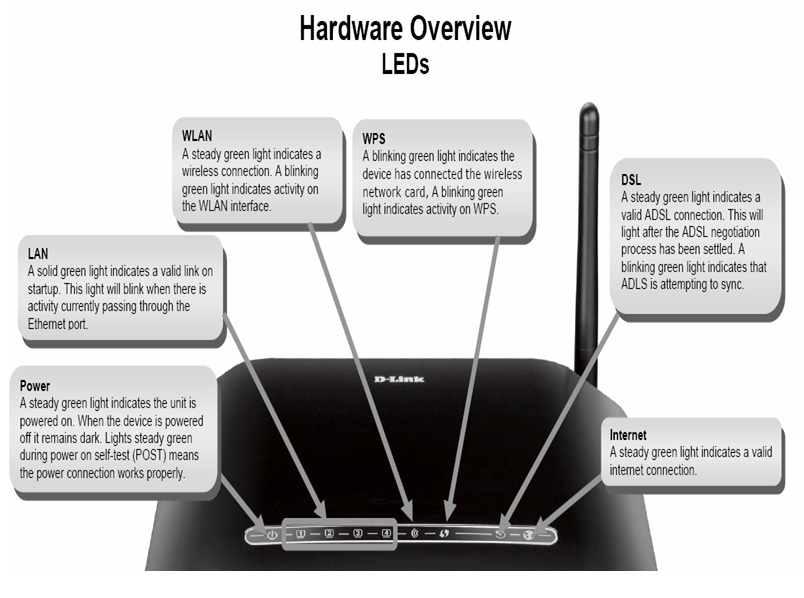
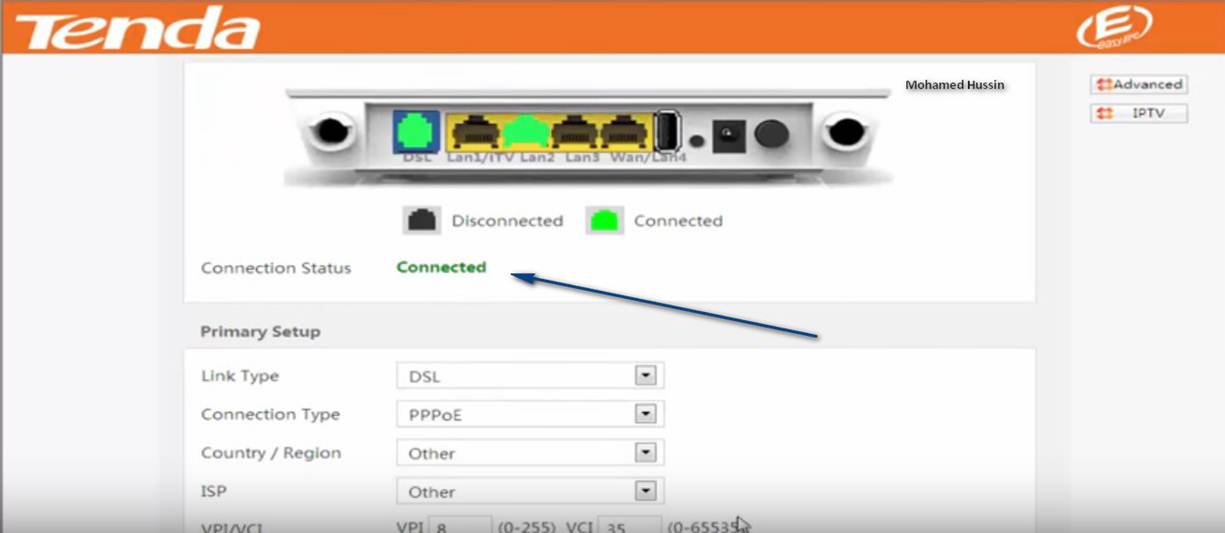








Чынын айтсам, чоң аракет, жана чоң рахмат